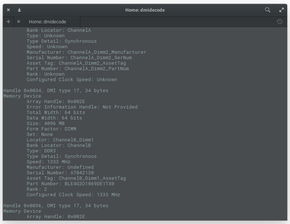windows怎么设置密码,Windows系统密码设置指南
在Windows中设置密码是一个相对简单的过程,具体步骤如下:
1. 打开“设置”: 点击屏幕左下角的“开始”按钮,然后点击“设置”图标(齿轮形状)。
2. 进入“账户”设置: 在“设置”窗口中,点击“账户”选项。
3. 选择“登录选项”: 在账户设置中,找到并点击“登录选项”部分。
4. 设置密码: 在“登录选项”页面,向下滚动直到找到“密码”部分。 点击“添加”按钮,系统会要求你输入当前用户账户的密码(如果你之前已经设置了密码)或者使用Windows Hello进行验证。 输入并确认你的新密码,然后点击“下一步”。 完成密码设置后,点击“完成”。
5. 使用Windows Hello(可选): 如果你的设备支持Windows Hello,你也可以选择使用指纹、面部识别或 PIN 码作为登录方式。
请注意,确保你的密码足够复杂,包含字母、数字和特殊字符,以提高账户的安全性。此外,定期更改密码也是保护账户安全的好习惯。
Windows系统密码设置指南

随着信息技术的不断发展,个人电脑已经成为我们日常生活中不可或缺的工具。为了保护个人隐私和数据安全,设置Windows系统的密码是至关重要的。本文将详细介绍如何在Windows系统中设置密码,帮助您更好地保护您的电脑。
一、为什么要设置Windows密码

保护个人隐私:防止他人查看您的个人文件、照片和敏感信息。
防止数据泄露:防止他人窃取您的个人信息,如银行账户、密码等。
防止恶意软件感染:防止他人通过未经授权的访问安装恶意软件,损害您的电脑。
二、Windows 10设置密码的步骤

以下是在Windows 10系统中设置密码的详细步骤:
点击桌面左下角的“开始”按钮,然后选择“设置”。
在设置界面中,点击左侧的“账户”选项。
在登录选项页面中,找到“密码”部分,点击“添加”或“更改”按钮。
如果这是您第一次设置密码,系统会要求您输入当前账户密码进行验证。
输入当前账户密码后,系统会提示您设置一个新的密码。
设置密码时,请确保密码复杂且不易被猜测,包含字母、数字和符号。
设置密码提示,以便在忘记密码时能够恢复。
完成设置后,点击“下一步”按钮。
三、Windows 7设置密码的步骤
以下是在Windows 7系统中设置密码的详细步骤:
点击桌面左下角的“开始”按钮,然后选择“控制面板”。
在控制面板中,找到并点击“用户账户”选项。
在用户账户页面中,选择您想要设置密码的账户。
点击“创建密码”或“更改密码”按钮。
输入当前账户密码进行验证。
设置一个新的密码,并确保密码复杂。
设置密码提示,以便在忘记密码时能够恢复。
完成设置后,点击“创建密码”或“更改密码”按钮。
四、设置密码的注意事项
在设置密码时,请注意以下事项:
避免使用简单的密码,如生日、姓名等。
定期更改密码,以增强安全性。
不要将密码告诉他人,以防密码泄露。
在公共场所使用电脑时,请确保电脑处于锁屏状态。
设置Windows密码是保护个人电脑和数据安全的重要措施。通过本文的介绍,相信您已经掌握了在Windows系统中设置密码的方法。请务必重视密码设置,确保您的电脑安全无忧。